Kako ukloniti špijunski softver s bilo kojeg uređaja – TechCult
Miscelanea / / April 08, 2023
Zlonamjerni softver poput špijunskog softvera i virusa može oštetiti uređaj koji koristite i ukrasti vaše podatke. Ako na svom uređaju imate špijunski softver, to će ugroziti vaše osobne podatke, podatke o kreditnoj kartici i druge podatke. Iz tih razloga otkrivanje i uklanjanje takvog zlonamjernog softvera s vašeg uređaja postaje važno. Dakle, donosimo vam koristan vodič koji će vas naučiti kako otkriti špijunski softver na vašem Android telefonu, iPhoneu ili računalu i ukloniti ga. Dopustite nam da započnemo s vodičem i pomognemo vam eliminirati napade špijunskog softvera na vaš uređaj.

Sadržaj
Kako ukloniti špijunski softver s bilo kojeg uređaja
Ako otkrijete špijunski softver na svom uređaju, trebali biste odmah nastaviti s postupkom uklanjanja špijunskog softvera. Prikupili smo nekoliko mjera koje vam mogu pomoći da jednostavno uklonite špijunski softver sa svog uređaja.
Brzi odgovor
Pokušajte deinstalirati sumnjive aplikacije koje ne prepoznajete ili za koje sumnjate da bi mogle biti špijunski softver. Također možete pokušati vratiti svoj sustav u prethodno stanje prije instaliranja špijunskog softvera.
1. Koristite alate za uklanjanje špijunskog softvera
Prvi vrlo osnovni način za uklanjanje špijunskog softvera iz vašeg sustava je korištenje određenog alata za uklanjanje špijunskog softvera. Ovaj alat pomoći će vam otkriti skrivene špijune i izbrisati sve njihove tragove. Kako biste saznali više o tome koji je uređaj najbolji za vas, pogledajte naš vodič na 26 najboljih besplatnih alata za uklanjanje zlonamjernog softvera.

Također pročitajte:Ispravite pogrešku Malwarebytes Unable to Connect the Service
2. Ručno uklanjanje špijunskog softvera
Možete i ručno ukloniti špijunski softver. Pomoglo bi ako ponovno pokrenete uređaj u Safe Mode da to učinite ručno. Ponovno pokretanje uređaja u sigurnom načinu rada spriječit će pokretanje svih aplikacija trećih strana i pomoći vam da provjerite čudno ponašanje uređaja i identificirate špijunski softver. Da biste saznali više o korištenju sigurnog načina rada na svom telefonu za ponovno pokretanje, pogledajte naš ultimativni vodič za rješavanje problema sa pametnim telefonom za pokretanje u sigurnom načinu rada. Zatim pokušajte otkriti špijunsku aplikaciju i deinstalirati je.

3. Vraćanje uređaja na tvorničke postavke
Ako tada još uvijek tražite način, vraćanje na tvorničke postavke će vam temeljito pomoći. Vraćanje na tvorničke postavke pomaže u brisanju podataka vašeg uređaja, uključujući špijunski softver. Da biste to učinili, morate sigurnosno kopirati sve svoje podatke, fotografije, kontakte i medije. Obavezno napravite sigurnosnu kopiju podataka od vremena prije nego što ste počeli imati problema sa špijunskim softverom. Da biste saznali više o njegovoj izvedbi, pogledajte naš informativni vodič na Kako hard resetirati bilo koji Android uređaj.

Kako otkriti špijunski softver na Android telefonu
Sada kada znate kako ukloniti špijunski softver, također je važno otkriti prisutnost takvog zlonamjernog softvera na vašem uređaju. Dok neki ljudi mogu lako pronaći zlonamjerni softver uz pomoć alata za otkrivanje zlonamjernog softvera, drugi mogu koristiti neke osnovne znakove i simptome kako bi ga otkrili na svojim Android telefonima. Neki od mogućih znakova špijunskog softvera na vašem pametnom telefonu uključuju:
1. Spor rad uređaja
Prva stvar koju treba zabilježiti, u slučaju otkrivanja špijunskog softvera, je izvedba vašeg Android telefona. U većini slučajeva, zbog Spyware programa, vaš uređaj usporava i počinje raditi usporeno. Ako na uređaju nema intenzivnih programa i još uvijek radi sporo, to može značiti prisutnost špijunskog softvera.
2. Prisutnost čudnih aplikacija i web stranica
Još jedan uobičajeni znak za otkrivanje kako otkriti špijunski softver na Android telefonu je prisutnost nepoznatih aplikacija kojih se ne sjećate da ste ih preuzeli i web stranica koje niste posjetili. Ako primijetite bilo kakvu čudnu aktivnost na svom telefonu, to snažno ukazuje na prisutnost špijunskog softvera.
3. Onemogućen softver protiv zlonamjernog softvera
Softver protiv zlonamjernog softvera u vašem uređaju obično otkriva nepoznatu aktivnost poput špijunskog softvera. Ako ovaj softver iz nekog razloga ne radi ili je neispravan, to može biti znak da je vaš uređaj već zaražen.
4. Povećana potrošnja podataka i baterije
Sljedeće, mogli biste također primijetiti povećanu potrošnju podataka pametnog telefona i baterije. To je zato što programi kao što je Spyware zauzimaju dragocjene resurse i brže prazne bateriju vašeg uređaja kada na vašem telefonu traže osjetljive informacije i učitavaju ih negdje drugdje.
5. Oglasi i skočni prozori
Za otkrivanje špijunskog softvera na Android telefonu uočavanjem bilo kakvih neželjenih oglasa i skočnih prozora. Ovi nasumični skočni prozori i adware otežavaju navigaciju vašim uređajem i utječu na korisničko iskustvo.
6. Čudne tekstualne poruke i e-mailovi
Drugi način otkrivanja prisutnosti špijunskog softvera na vašem pametnom telefonu jest uočavanje čudnih i čestih tekstualnih poruka ili e-pošte. Ove čudne poruke mogu biti u obliku kodova, poveznica ili simbola i dobiti pristup vašim računima na društvenim mrežama.
7. Smetnje tijekom telefonskih poziva
Kako biste otkrili špijunski softver na telefonu, pokušajte čuti statični zvuk ili zvučni signal tijekom telefonskih poziva koji će potvrditi postoji li špijunski softver na vašem uređaju ili ne. Ovi čudni zvukovi nastaju ako se vaši pozivi prisluškuju ili ako ih snima špijunski softver koji je zarazio vaš pametni telefon.
8. Poteškoće s pristupom aplikacijama zaštićenim lozinkom
Također bi vam moglo biti izuzetno teško prijaviti se ili pristupiti aplikacijama ili web stranicama zaštićenim lozinkom ako je na vašem uređaju prisutan špijunski softver. To se događa jer zlonamjerni program koristi lažni preglednik pri vašem pokušaju prijave, prikuplja vaše podatke i prenosi ih trećoj strani.
9. Čudno ponašanje
Konačno, također možete otkriti špijunski softver na telefonu primjećujući neobično ponašanje poput iznenadnog buđenja ili mirovanja uređaja. Možda će vam također biti teško isključiti ili ponovno pokrenuti telefon zbog špijunskog ili zlonamjernog softvera.
Također pročitajte:Što je zlonamjerni softver i čemu služi?
Kako ukloniti špijunski softver iz sustava Windows 10
Ako sumnjate na čudno ponašanje na računalu koje bi moglo ukazivati na prisutnost špijunskog softvera, vrijeme je da naučite neke trikove i savjete kako ga ukloniti iz svog Windows 10.
1. Uključite Safe Mode
Prvi korak u brisanju špijunskog softvera iz sustava Windows 10 je uključivanje sigurnog načina rada. Siguran način rada na računalu sa sustavom Windows 10 omogućuje vam da pokrenete svoj uređaj s najosnovnijim postavkama i datotekama dok rješavate manje probleme ili greške poput špijunskog softvera. Za uključivanje sigurnog načina rada na računalu, pogledajte naš vodič na Kako pokrenuti sustav u sigurnom načinu rada u sustavu Windows 10.

2. Izbrišite sumnjive datoteke
Sljedeće rješenje koje vam može pomoći da saznate Kako ukloniti špijunski softver iz sustava Windows 10 je brisanje sumnjivih datoteka iz vašeg sustava. Deinstaliranje sumnjivih datoteka ili čudnih aplikacija koje vjerojatno mogu sadržavati špijunski softver najbolji je način za uklanjanje zlonamjernih aktivnosti u sustavu. Da biste deinstalirali program s računala, slijedite dolje navedene korake:
1. pritisni Windows tipka, tip Upravljačka ploča, zatim kliknite na Otvoren.

2. set Pregled po > kategoriji, zatim pod Programi, kliknite na Deinstalirajte program.

3. Sada locirajte primjena želite deinstalirati.
4. Na kraju, desnom tipkom miša kliknite na njega i odaberite Deinstaliraj.

Kada završite, slijedite upute na zaslonu za instalaciju sumnjivog programa s vašeg računala.
3. Koristite Windows Defender izvanmrežno skeniranje
Da biste uklonili špijunski softver s računala sa sustavom Windows 10, također možete koristiti izvanmrežno skeniranje Windows Defender, Microsoftov besplatni antivirusni program. Ovaj program pomaže skeniranjem i uklanjanjem prijetnji s vašeg računala. Za početak skeniranja pomoću vatrozida Windows Defender, slijedite dolje navedene korake:
1. Otvoren Upravljačka ploča aplikacija od Windows pretraživanje bar.

2. Zatim postavite Kategorija opcija za Male ikone.
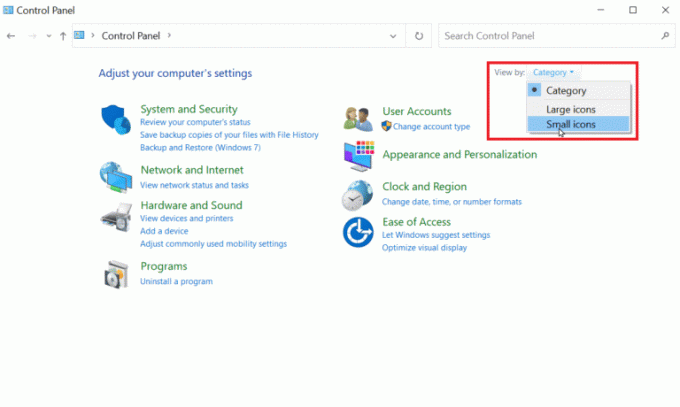
3. Sada kliknite na Vatrozid Windows Defender.

4. Na lijevoj ploči odaberite Uključi ili isključi vatrozid Windows Defender.

5. Izaberi Uključite vatrozid Windows Defender za privatne i postavke javne mreže.
6. Nakon izvršenja koraka kliknite na u redu potvrditi.
Sada će vatrozid skenirati špijunski softver i automatski ga ukloniti.
Također pročitajte:18 najboljih besplatnih vatrozida za Windows
4. Koristite aplikaciju za uklanjanje špijunskog softvera
Za uklanjanje špijunskog softvera iz sustava Windows 10 koristite aplikaciju za uklanjanje špijunskog softvera. Na internetu su dostupni razni programi za otkrivanje i uklanjanje zlonamjernog softvera koje možete koristiti za svoje računalo sa sustavom Windows 10. Ako nemate dovoljno znanja o njima i želite više smjernica, pogledajte naš posvećeni članak o tome 26 najboljih besplatnih alata za uklanjanje zlonamjernog softvera.

5. Resetirajte Windows
Konačno, možete pokušati resetirati Windows 10 kako biste uklonili špijunski softver s računala ako vam nijedno od tih rješenja nije pomoglo. Resetiranje vašeg Windows računala izbrisat će sve vaše datoteke, podatke i aplikacije. Stoga, prije izvođenja resetiranja, sigurnosno kopirajte sve svoje važne podatke na sigurno mjesto. Međutim, kako biste sačuvali svoje podatke tijekom resetiranja, pogledajte naš vodič na Kako resetirati Windows 10 bez gubitka podataka.
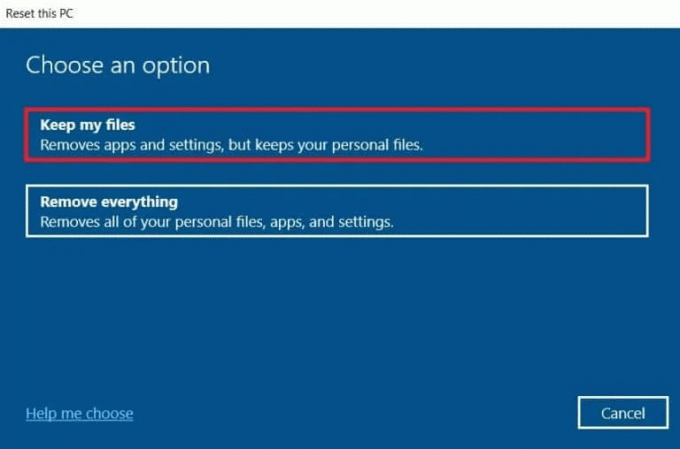
Kako ukloniti špijunski softver s iPhonea
Baš poput Android telefona i računala, špijunski softver može napasti iPhone uređaji također. Takav špijunski softver uglavnom ostaje skriven u nepoznatoj datoteci ili aplikaciji. Stoga, da biste iskorijenili problem iz korijena, možete slijediti korisna rješenja navedena u nastavku:
1. Ažurirajte softver
Prvi i najvažniji korak da se vaš iPhone riješi špijunskog softvera je ažuriranje uređaja. Appleova ažuriranja nude sigurnosna ažuriranja koja pomažu u zaštiti vašeg uređaja od hakera koji traže ranjivosti softvera za iskorištavanje. Kako biste osigurali korist od ovih anti-spyware softverskih zakrpa, ažurirajte svoj iPhone na najnoviju verziju. iOS možete ažurirati slijedeći korake u nastavku:
Bilješka: Osigurajte jaku internetsku vezu prije izvođenja koraka.
1. Otvori svoju iPhone i pokrenuti svoj postavke.
2. Sada dodirnite Općenito tab.
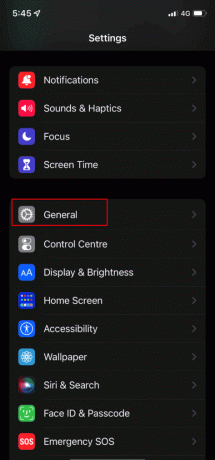
3. Odaberite Ažuriranje softvera opcija.
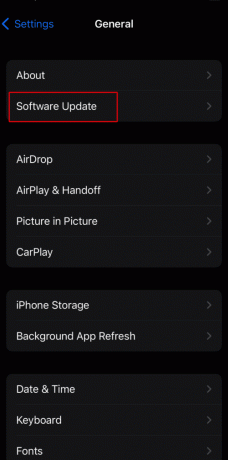
4. Zatim dodirnite Preuzmite i instalirajte.
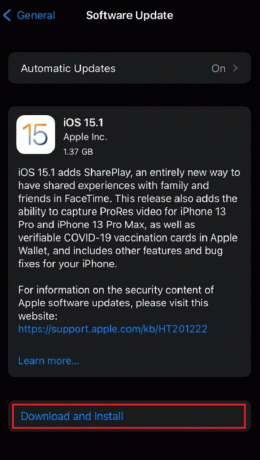
Također pročitajte:Kako znati ima li vaš iPhone virus
2. Deinstalirajte sumnjive aplikacije
Da biste saznali kako ukloniti špijunski softver s iPhonea, možete pokušati deinstalirati sumnjive aplikacije ili programe sa svog iPhonea. Ako vidite aplikaciju koju vi niste instalirali na svoj iPhone, krenite naprijed s uklanjanjem jer to može biti aplikacija za špijuniranje ili snimanje. Da biste deinstalirali aplikaciju na svom iPhoneu, slijedite korake u nastavku:
1. Pronađite i dugo pritisnite na aplikacija želite instalirati.
2. Sada dodirnite Ukloni aplikaciju iz skočnog izbornika.

3. Zatim dodirnite Izbriši aplikaciju za potvrdu akcije.
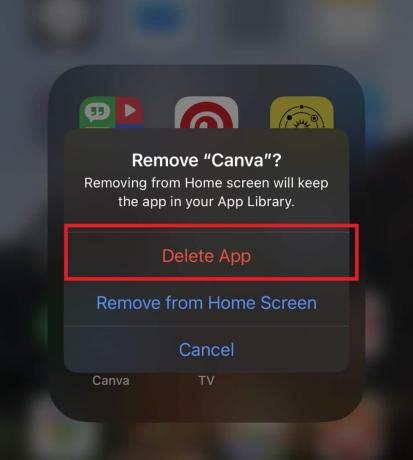
3. Izvršite vraćanje na tvorničke postavke
Kako biste uklonili špijunski softver s iPhonea, pokušajte vratiti uređaj na tvorničke postavke. Iako ćete time izbrisati sve podatke s vašeg telefona, vratit ćete telefon iz sigurnosne kopije stvorene prije instaliranja špijunskog softvera brisanjem. Iako je svaki iPhone drugačiji, još uvijek možete naučiti o ovom procesu puno bolje i detaljnije uz pomoć našeg vodiča na Kako vratiti iPhone X na tvorničke postavke.
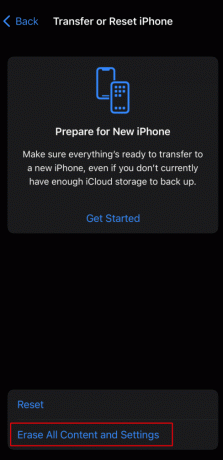
Preporučeno:
- Ispravite Valorantov kod pogreške 29
- Kako vidjeti koga ste tražili da prati na Instagramu
- Kako spriječiti napade ransomwarea
- Što je Botnet napad?
Ovo nas dovodi do kraja našeg vodiča Kako ukloniti špijunski softver. Nadamo se da smo dobili odgovore na sva vaša pitanja i da ste uspjeli shvatiti postupak uklanjanja špijunskog softvera s Androida, iPhonea i Windowsa 10. Ako imate nedoumica o drugim temama ili upitima, ostavite ih u polju za komentare ispod.
Elon je tehnički pisac na TechCultu. Već oko 6 godina piše vodiče s uputama i obradio je mnoge teme. Voli pokrivati teme vezane uz Windows, Android te najnovije trikove i savjete.



